酷狗音乐的桌面歌词怎么设置 电脑版酷狗音乐怎样显示桌面歌词
更新时间:2023-11-26 16:56:55作者:yang
酷狗音乐的桌面歌词怎么设置,随着科技的不断发展,音乐已经成为人们生活中不可或缺的一部分,而酷狗音乐作为一款备受欢迎的音乐播放软件,为用户提供了丰富多样的功能。其中桌面歌词的设置更是受到了广大用户的喜爱和追捧。通过设置用户可以在电脑桌面上实时显示当前播放歌曲的歌词,为音乐欣赏提供了更加便捷的方式。究竟如何设置酷狗音乐的桌面歌词呢?电脑版的酷狗音乐又是如何实现桌面歌词的显示呢?接下来我们将一一为您解答。
具体方法:
1.电脑上,打开酷狗音乐,点击一首音乐收听
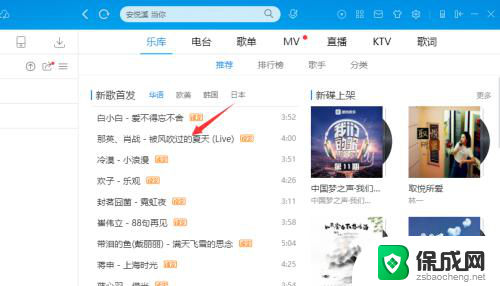
2.点击右侧“歌词”,在酷狗软件上就可以看到歌词
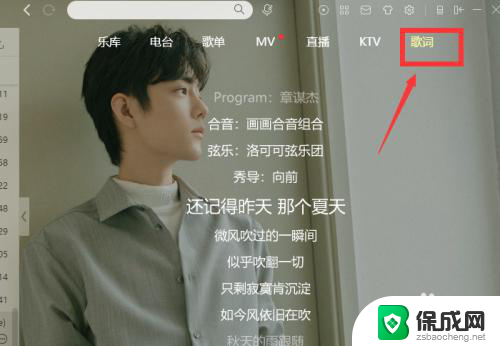
3.点击右下方的“词”

4.就打开桌面歌词了,把酷狗音乐最小化。歌词也还会显示在电脑桌面上
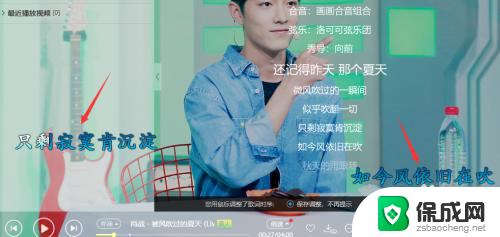
5.把鼠标放置到桌面歌词的位置,然后点击桌面歌词上的设置图标
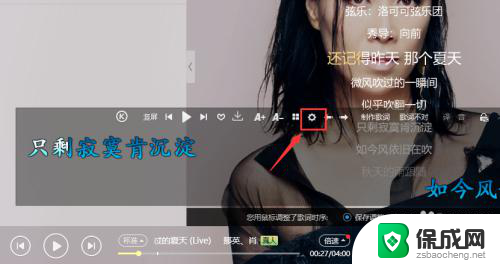
6.点击“更多设置”
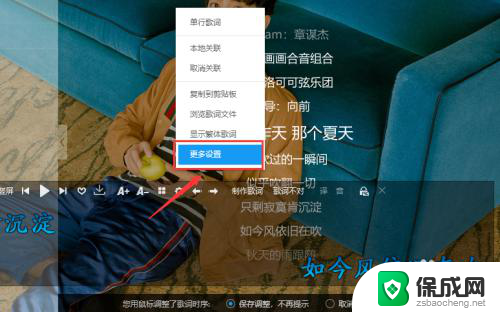
7.可以打开桌面歌词设置窗口,根据需要设置歌词样式即可
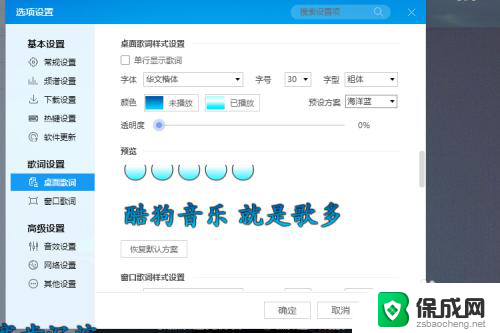
8.总结
1、打开酷狗音乐,点击音乐播放
2、点击右下方的“词”,就打开桌面歌词了。
3、把鼠标放置到桌面歌词的位置,然后点击桌面歌词上的设置图标。点击“更多设置”,可以打开桌面歌词设置窗口,根据需要设置歌词样式即可
以上就是酷狗音乐桌面歌词设置的全部内容,如果遇到此类情况,您可以按照本文提供的步骤来解决,操作简单快捷,一步到位。
酷狗音乐的桌面歌词怎么设置 电脑版酷狗音乐怎样显示桌面歌词相关教程
-
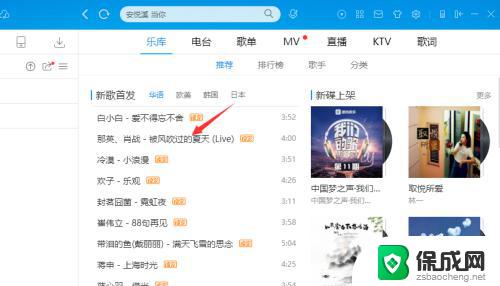 笔记本酷狗音乐桌面歌词怎么打开 电脑版酷狗音乐怎么开启桌面歌词
笔记本酷狗音乐桌面歌词怎么打开 电脑版酷狗音乐怎么开启桌面歌词2023-09-13
-
 电脑酷狗能剪辑音乐吗 如何在酷狗音乐中剪辑音乐
电脑酷狗能剪辑音乐吗 如何在酷狗音乐中剪辑音乐2023-09-11
-
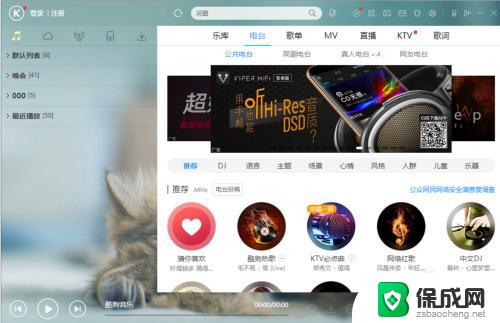 酷狗开机声音怎么关 如何关闭酷狗音乐软件的声音
酷狗开机声音怎么关 如何关闭酷狗音乐软件的声音2023-11-04
-
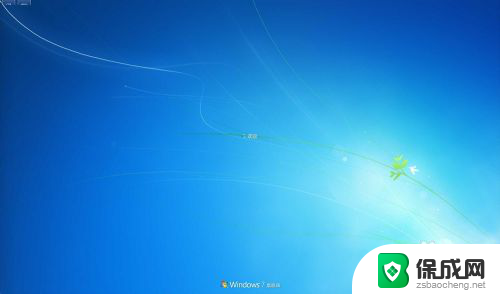 搜狗输入法怎么分词 电脑搜狗输入法分词功能怎么开启
搜狗输入法怎么分词 电脑搜狗输入法分词功能怎么开启2024-01-04
-
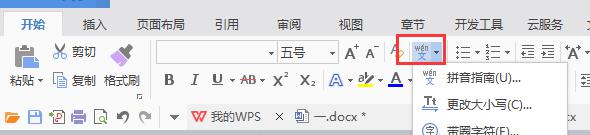 wps如何显示词语拼音 wps如何设置显示词语拼音
wps如何显示词语拼音 wps如何设置显示词语拼音2024-02-13
-
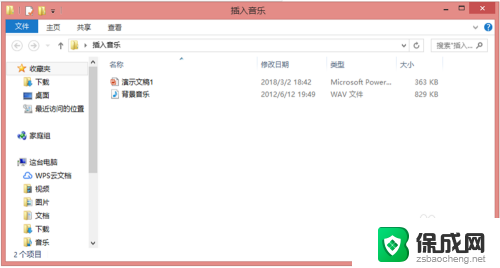 怎么把桌面的音乐放到ppt里 PPT中如何插入音乐
怎么把桌面的音乐放到ppt里 PPT中如何插入音乐2024-04-25
电脑教程推荐